Restrictions de routage des SMS
Dans certains cas, vous devez mettre en place des restrictions de routage pour vous conformer aux réglementations gouvernementales ou aux exigences des clients. Ce guide vous montre comment implémenter une restriction de routage. L'exemple que nous allons présenter est un exemple classique de restrictions de routage. Nous montrons comment il est possible de restreindre un service pour empêcher l'envoi de SMS internationaux.
Comment désactiver l'envoi de SMS internationaux ? (Guide de démarrage rapide)
- Accédez à votre compte Ozeki SMS Gateway
- Ajoutez une nouvelle règle de routage
- Allez dans l'onglet 'Match'
- Choisissez l'option 'To address'
- Définissez le destinataire avec un code national
- Configurez les connexions
- Modifiez la route par défaut pour rejeter les messages
- Envoyez un message en utilisant une adresse internationale
- Le message international est rejeté
- Envoyez un message en utilisant une adresse nationale
- Le message national est envoyé
- Ajoutez une nouvelle règle pour un utilisateur autorisé
- Envoyez un message depuis un utilisateur autorisé en utilisant une adresse internationale
- Le message international de l'utilisateur autorisé est envoyé
- Envoyez un message depuis un utilisateur autorisé en utilisant une adresse nationale
- Le message national de l'utilisateur autorisé est envoyé
Comment bloquer les messages SMS internationaux ?
Dans ce court guide vidéo, nous vous expliquerons les étapes les plus importantes en matière de routage des SMS. À la fin de ce tutoriel, vous saurez comment désactiver ou activer l'envoi de SMS internationaux. Bloquer les SMS internationaux peut vous faire économiser de l'argent et garantir une livraison plus rapide. (Vidéo 1)
Comment empêcher l'envoi de SMS internationaux (Guide étape par étape)
Pour commencer, connectez-vous à votre compte Ozeki SMS Gateway. Si vous n'avez pas encore de compte, créez-en un en téléchargeant Ozeki SMS Gateway depuis le site web. La première chose à faire est de cliquer sur le signe 'Créer une nouvelle route' pour créer une nouvelle règle de routage. (Figure 1)
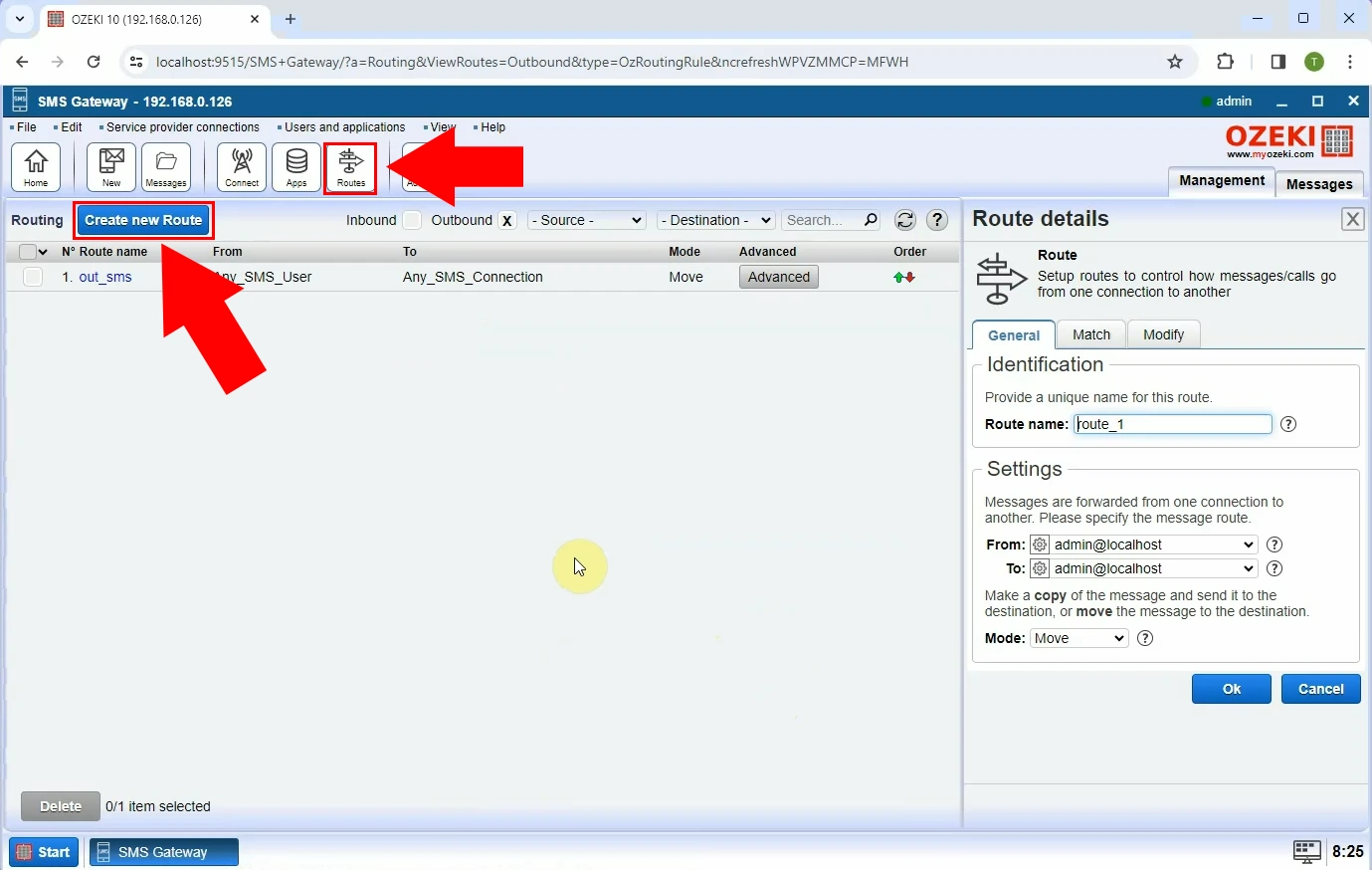
Une fenêtre 'Détails de la route' s'ouvrira, où vous devrez sélectionner l'onglet 'Correspondance'. Dans l'onglet 'Correspondance', choisissez l'option 'Adresse de destination'. Vous devrez configurer un destinataire avec un code national dans la fenêtre 'Destinataire'. (Figure 2) Lorsque vous êtes prêt, cliquez sur le bouton "Ok" pour continuer.
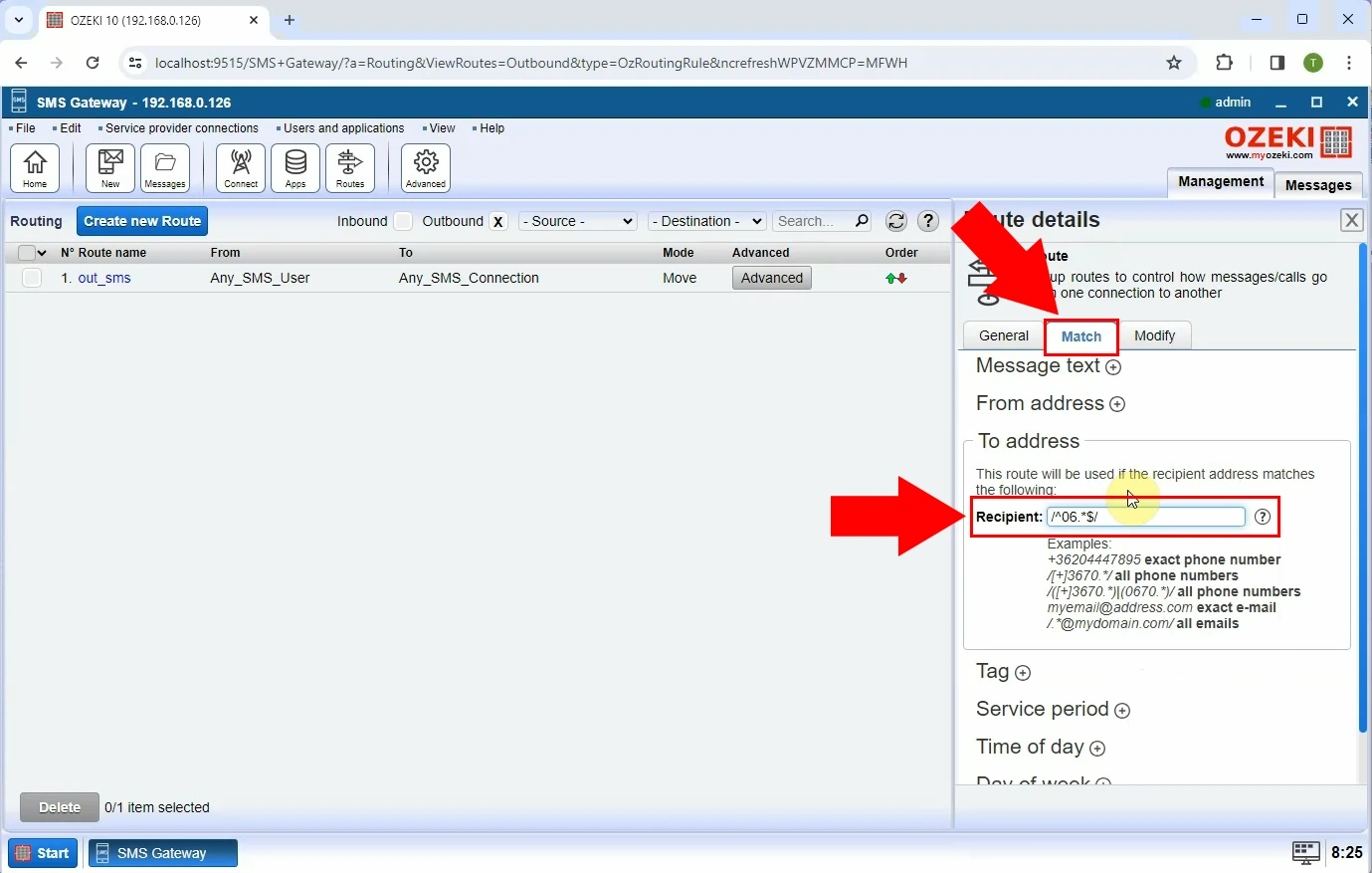
L'étape suivante consiste à configurer les connexions (Figure 3). Pour ce faire, cliquez sur la route que vous venez d'ajouter à l'étape précédente. Allez dans l'onglet 'Général' et spécifiez la route des messages. Vous devez indiquer où et depuis où vous souhaitez que vos messages soient envoyés. Définissez 'De' sur 'Any_SMS_User@localhost' et 'À' sur 'Any_SMS_Connection@localhost'. Cliquez sur le bouton 'OK' pour enregistrer les modifications.
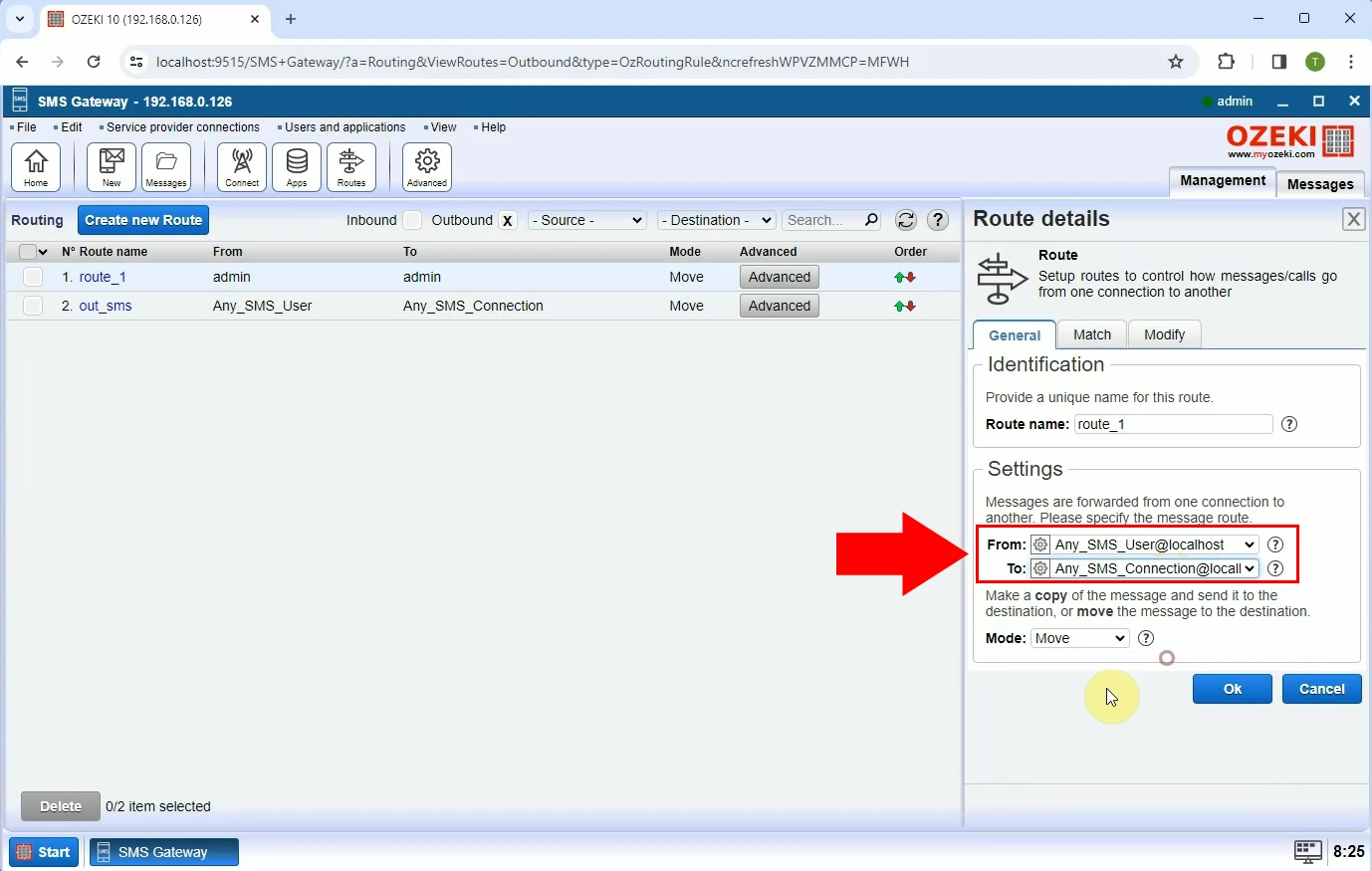
Pour continuer, vous devez modifier la route par défaut pour supprimer les messages (Figure 4). Sélectionnez 'out_sms' puis allez dans l'onglet 'Général'. Allez dans 'Mode' et ouvrez la liste déroulante. Sélectionnez l'option 'supprimer'.
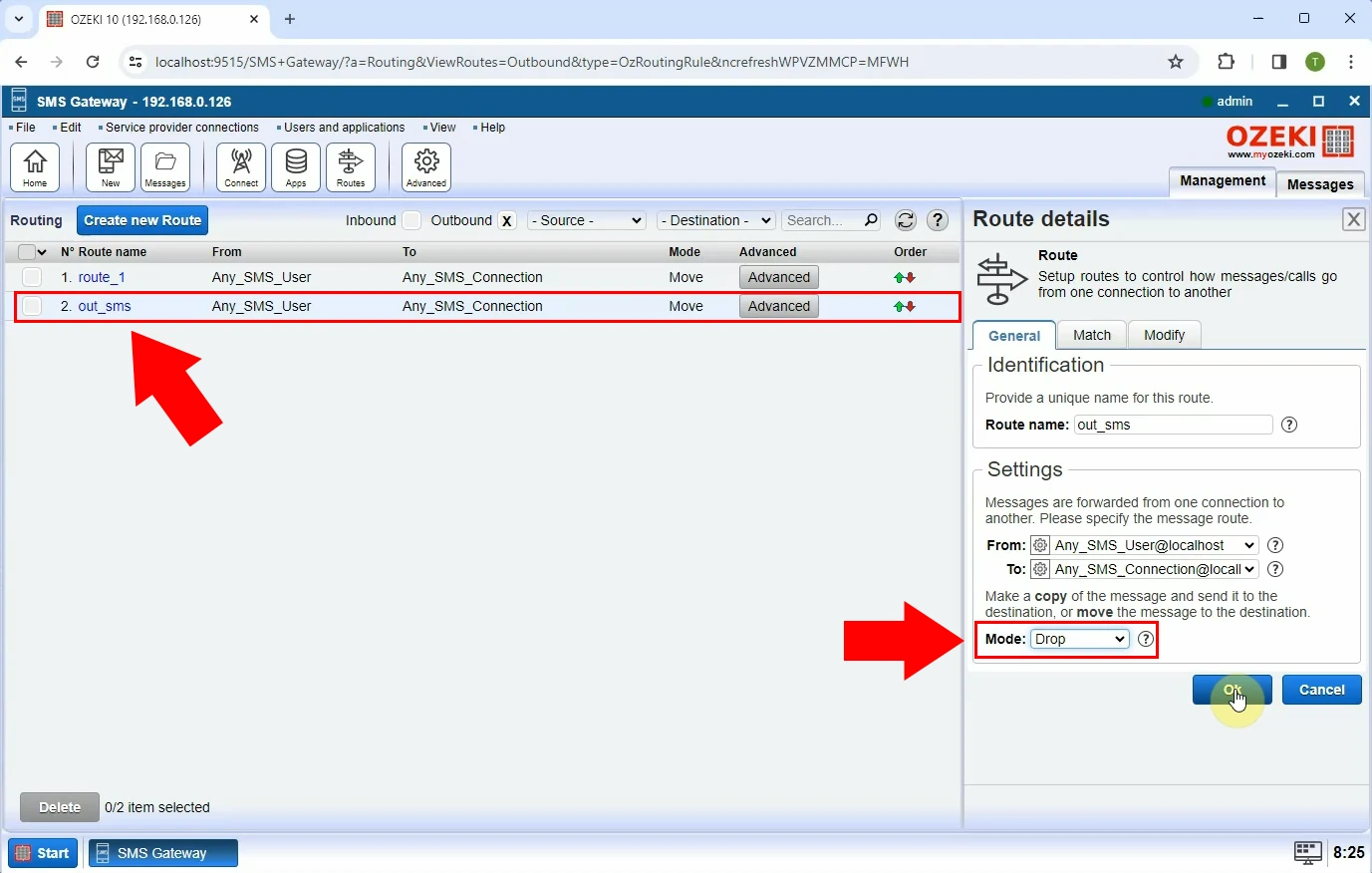
Pour réussir cette étape, vous devez d'abord envoyer un message. Définissez l'adresse du destinataire, puis entrez le message que vous souhaitez envoyer dans la boîte. Appuyez sur 'Ok' pour envoyer le message. Après l'envoi, vous verrez l'historique de livraison des messages. Comme vous le verrez, le message n'a pas été routé car les messages internationaux sont supprimés (Figure 5).
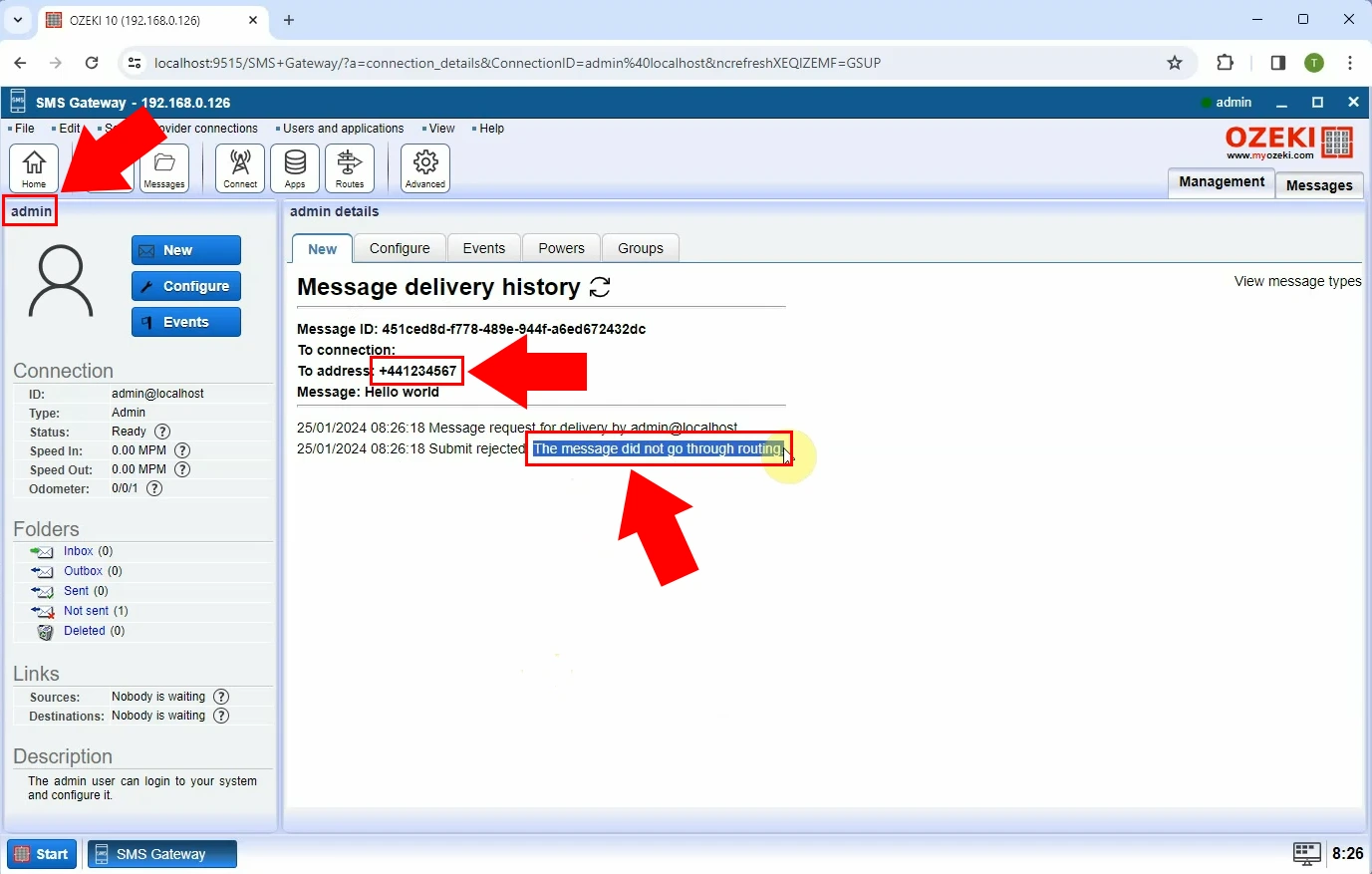
L'étape suivante consiste à envoyer un nouveau message mais en utilisant une adresse nationale. Entrez l'adresse du destinataire dans la boîte appropriée et tapez un message. Appuyez sur 'Ok' pour envoyer le message. Vous verrez dans l'historique de livraison des messages que le message national a été envoyé avec succès (Figure 6).
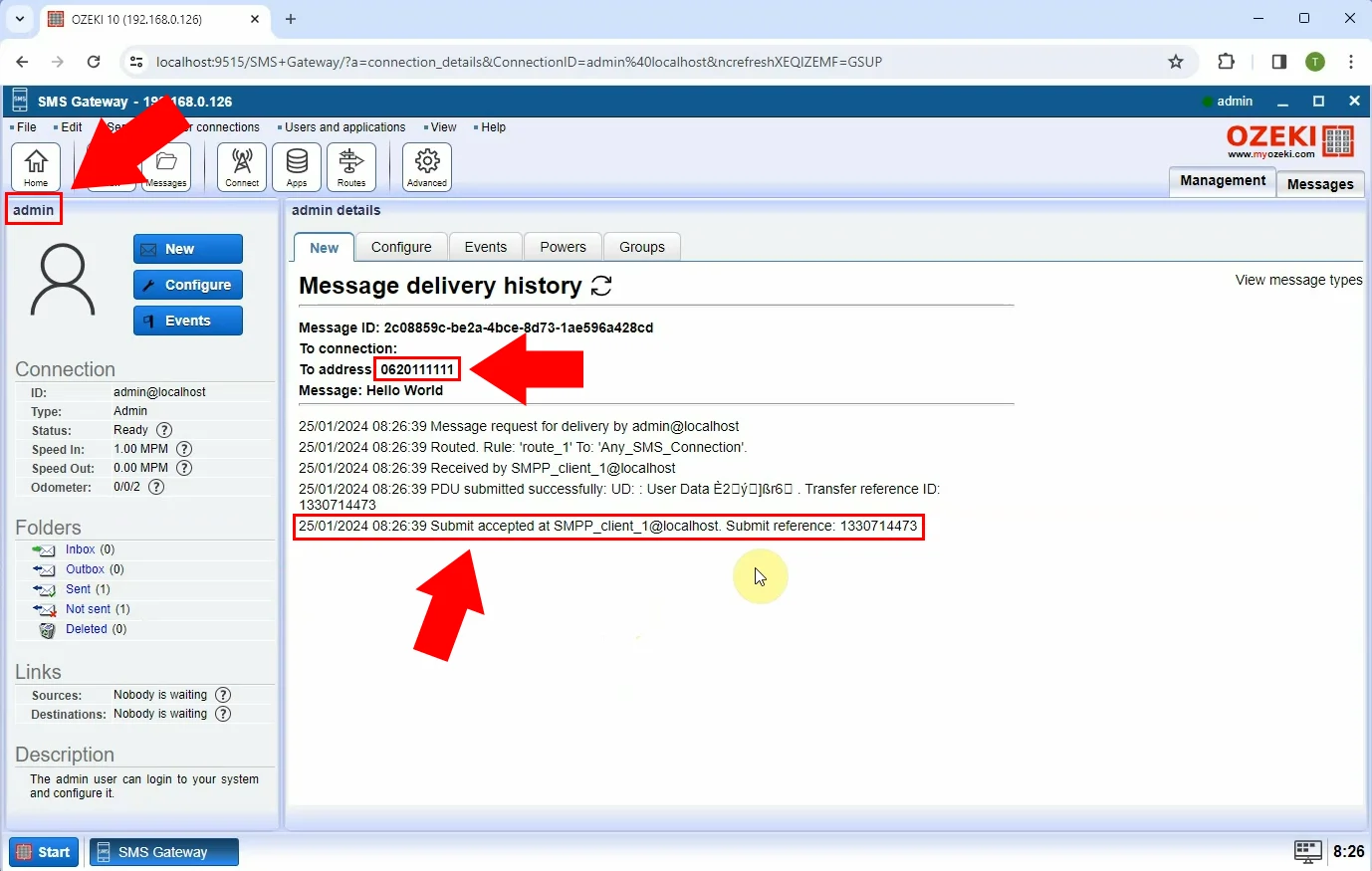
Ajouter une nouvelle règle pour autoriser un utilisateur est l'étape suivante importante dans le processus (Figure 7). Allez dans l'onglet 'Général' et configurez les paramètres de la nouvelle route. Sélectionnez 'Any_SMS_Connection@localhost' dans 'À'. Appuyez sur 'Ok' pour ajouter la nouvelle règle.
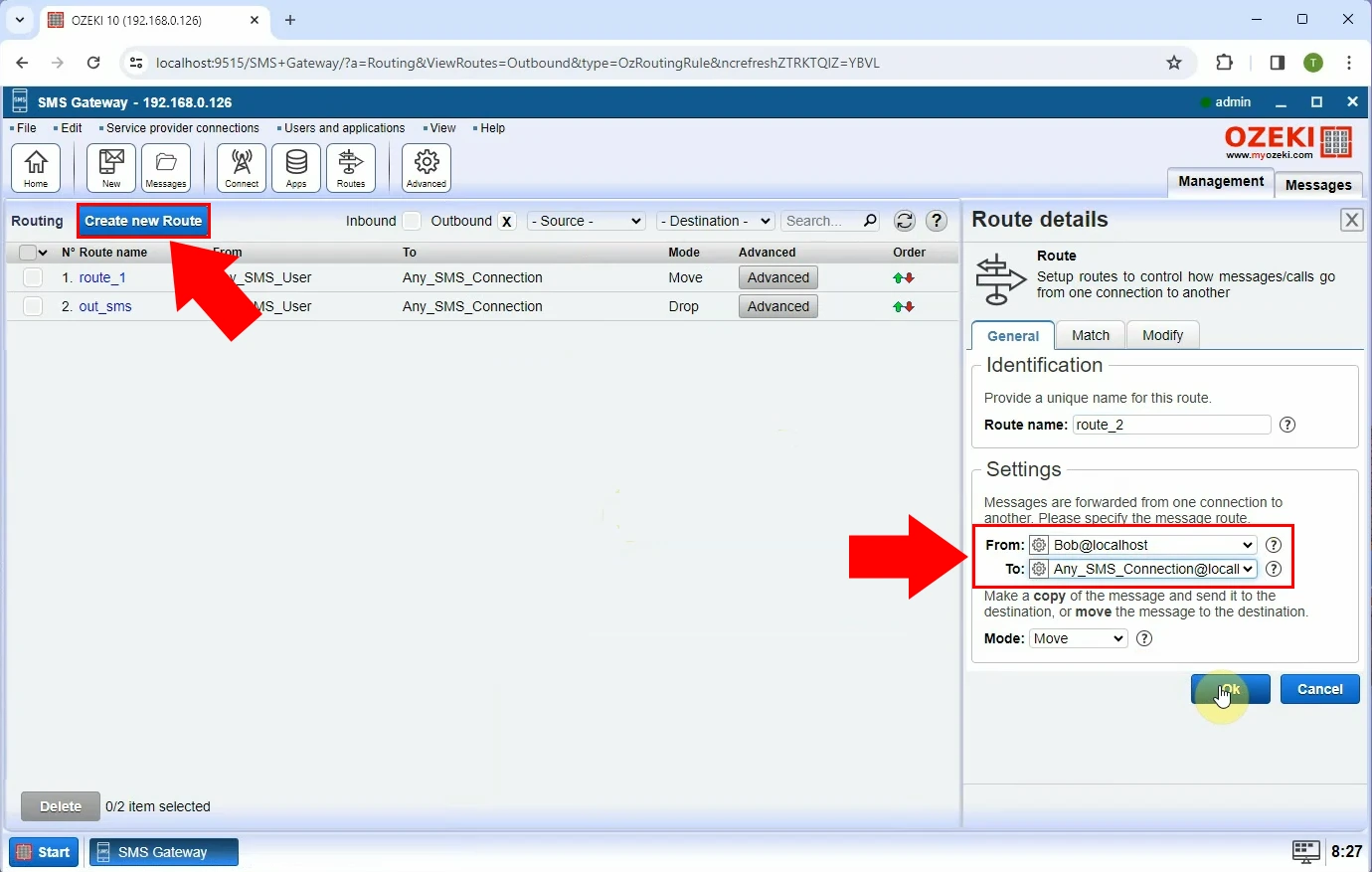
Allez sur la page d'accueil et sélectionnez l'utilisateur correct. Définissez l'adresse internationale du destinataire et entrez votre message dans la boîte ci-dessous. Vous verrez que le message international de l'utilisateur autorisé a été envoyé (Figure 8).
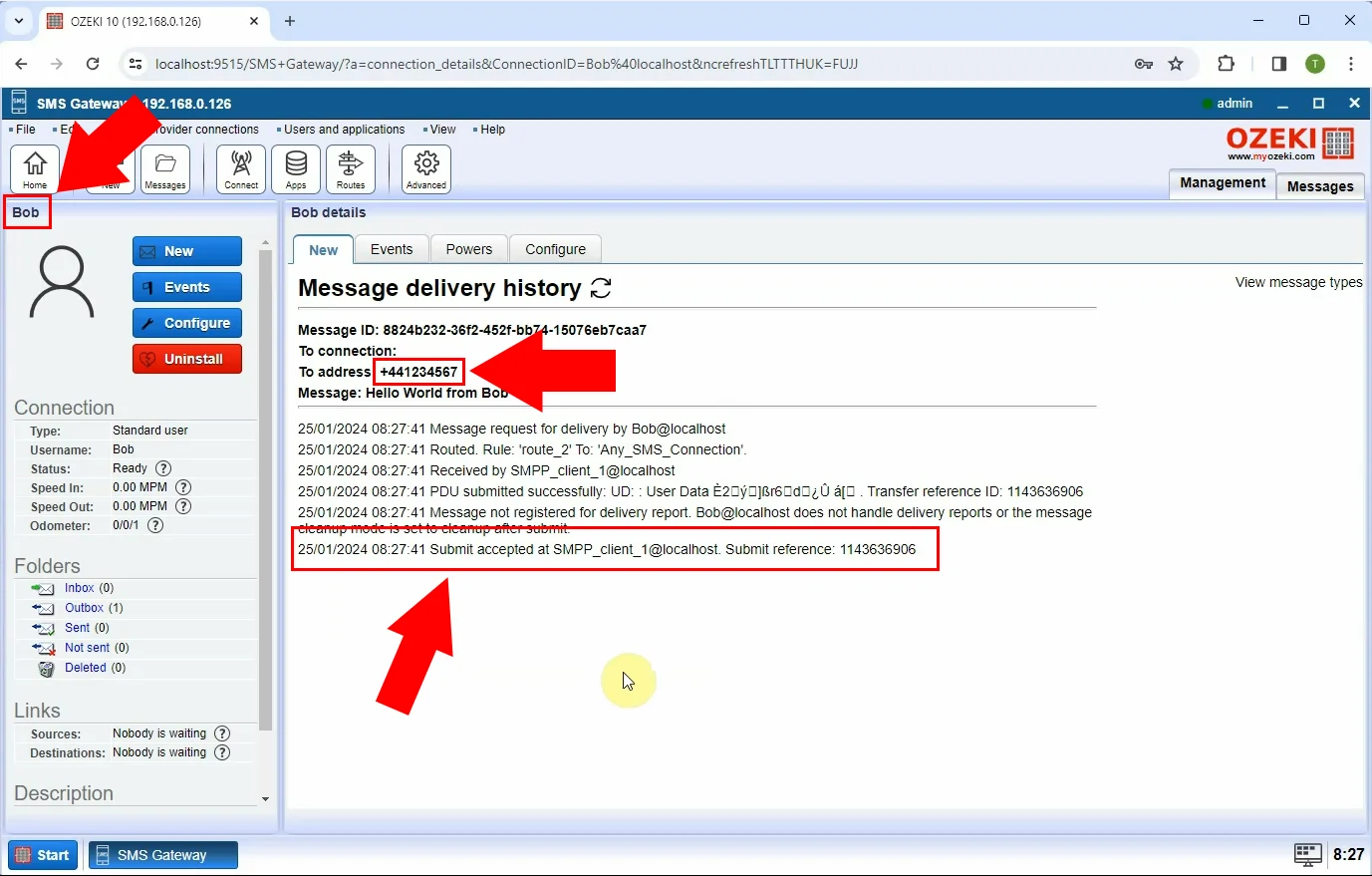
Envoyez un autre message en utilisant le même utilisateur autorisé que vous avez utilisé précédemment. Cette fois, au lieu d'une adresse internationale, utilisez une adresse nationale. Dans l'historique de livraison des messages, vous verrez que votre message a également été envoyé avec succès à une adresse nationale (Figure 9).
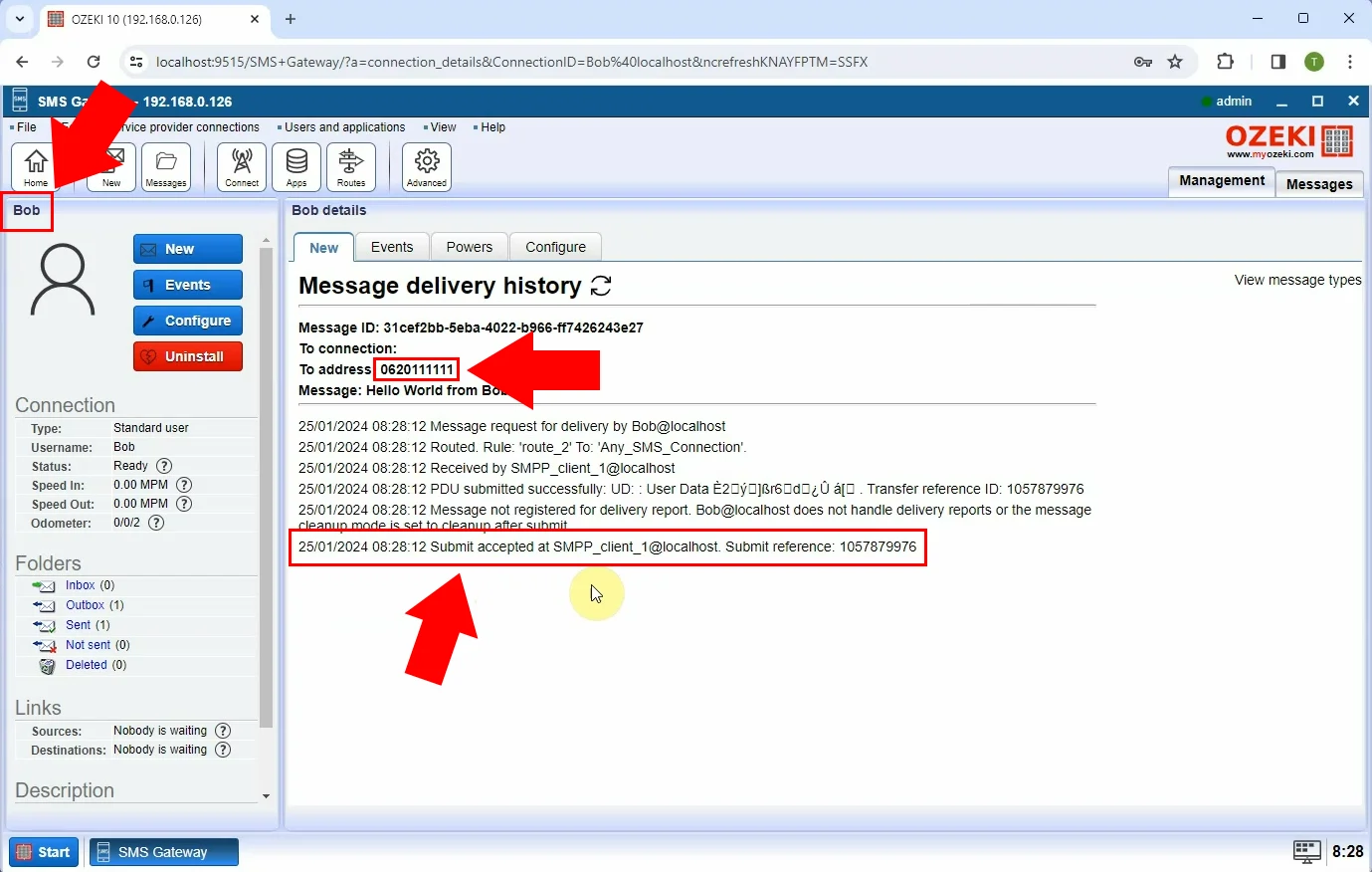
Comment attribuer des numéros de téléphone aux utilisateurs à l'aide de routes (Guide de démarrage rapide)
- Connectez-vous à votre compte Ozeki SMS Gateway
- Créez une nouvelle route vers Alice
- Allez dans l'onglet 'Correspondance' et choisissez l'option 'Adresse de destination'
- Définissez le numéro de téléphone d'Alice
- Créez une nouvelle route vers Bob
- Allez dans l'onglet 'Correspondance' et choisissez l'option 'Adresse de destination'
- Définissez le numéro de téléphone de Bob
- Créez une route pour d'autres numéros
- Modifiez l'ordre de routage en cliquant sur les flèches
- Envoyez un message à Alice
- Le message est envoyé à Alice
- Allez dans la 'Boîte de réception' d'Alice et voyez que le message y est
- Envoyez un message à Bob
- Le message est envoyé à Bob
- Allez dans la 'Boîte de réception' de Bob et voyez que le message y est
- Envoyez un message à un autre numéro
- Le message est envoyé à un autre numéro
- Allez dans 'Gestion' et choisissez 'SMPP_client_1'
- Le message est reçu par le fournisseur de services
Comment attribuer des numéros de téléphone aux utilisateurs via les routes (Tutoriel vidéo)
Dans ce guide vidéo simple et convivial, nous vous montrerons les étapes les plus importantes pour attribuer des numéros de téléphone aux utilisateurs via les routes (Vidéo 2).
Comment attribuer des numéros de téléphone aux utilisateurs via les routes (Guide étape par étape)
Tout d'abord, connectez-vous à votre compte Ozeki SMS Gateway. Allez dans 'Créer une nouvelle route' pour commencer le processus. Naviguez vers l'onglet 'Général' et dans 'Paramètres', spécifiez la route des messages. Définissez 'De' à 'Any_SMS_user@localhost' et 'À' à 'Alice@localhost' pour créer une nouvelle route vers Alice (Figure 10).
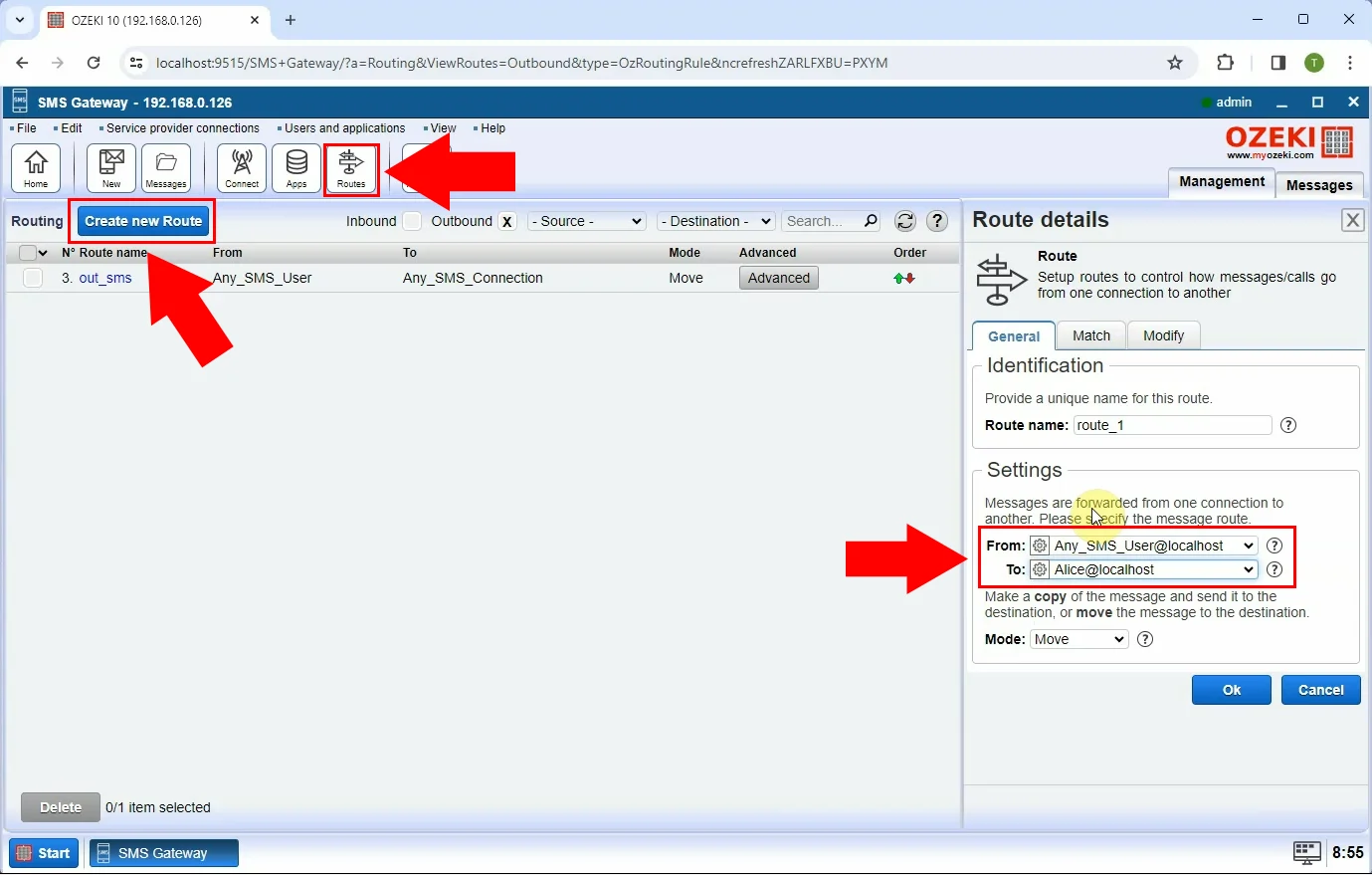
Accédez à l'onglet 'Correspondance'. Choisissez l'option 'Adresse de destination' dans l'onglet 'Correspondance'. Définissez le numéro de téléphone d'Alice en entrant l'adresse du destinataire (Figure 11).
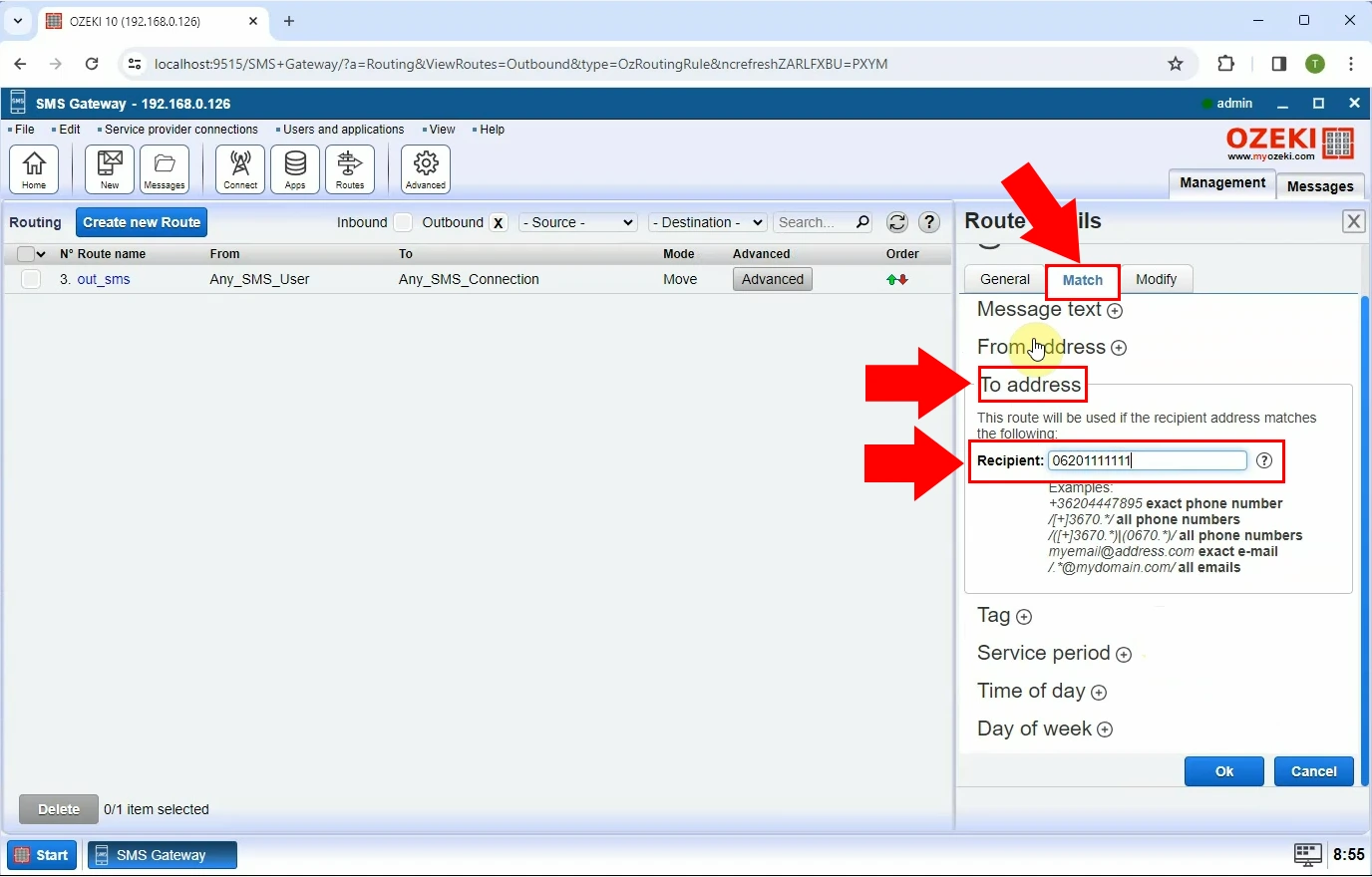
Maintenant, vous devez répéter les étapes précédentes, mais cette fois avec Bob. Cliquez sur 'Créer une nouvelle route' (Figure 12). Allez dans 'Paramètres' sous l'onglet 'Général' et changez la destination de la route des messages à 'Bob@localhost'.
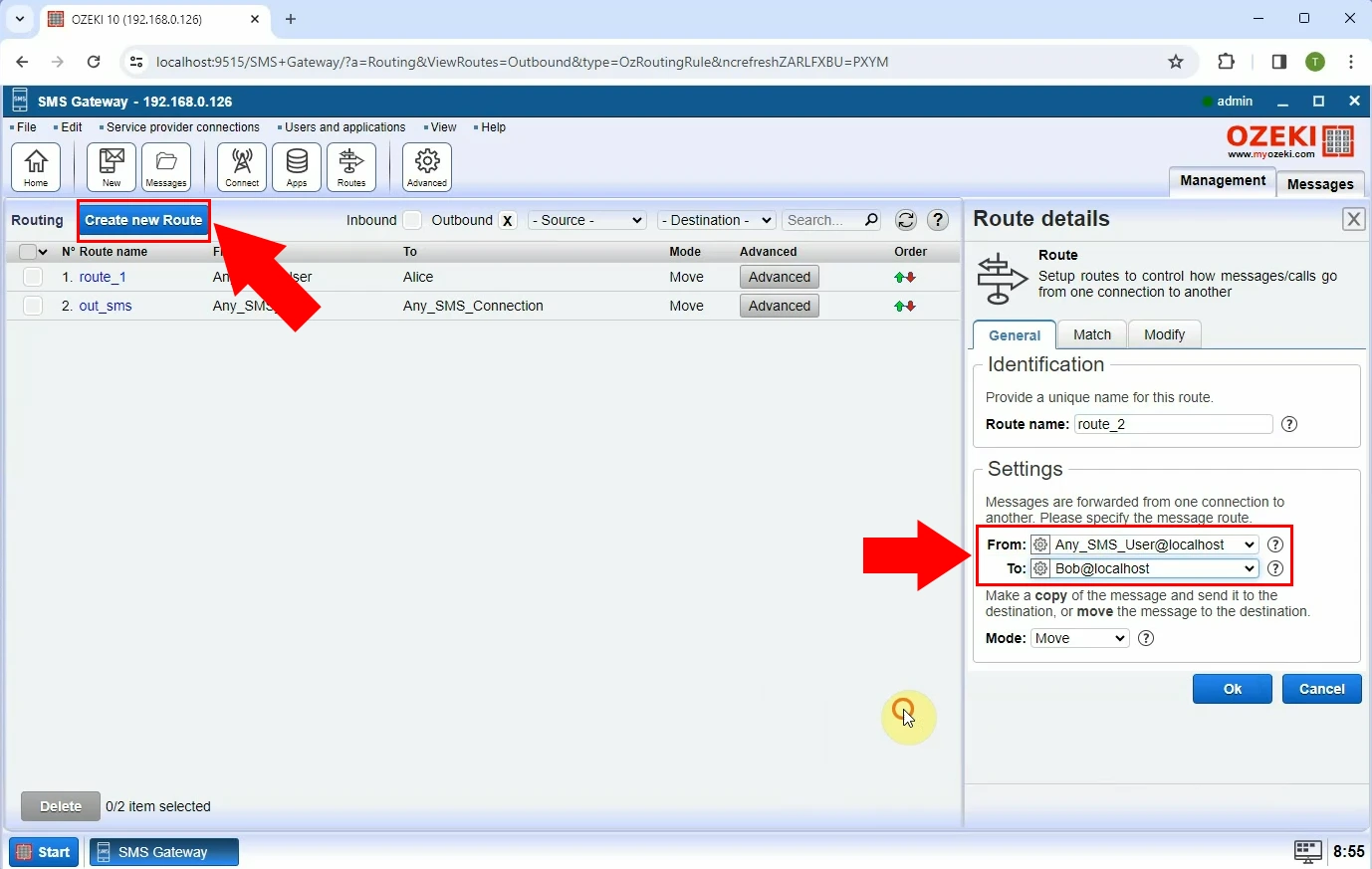
La configuration du numéro de téléphone de Bob est l'étape suivante cruciale. Naviguez vers l'onglet 'Correspondance' et sélectionnez l'option 'Adresse de destination' dans la liste. Entrez le numéro de téléphone de Bob dans la boîte 'Destinataire' (Figure 13).
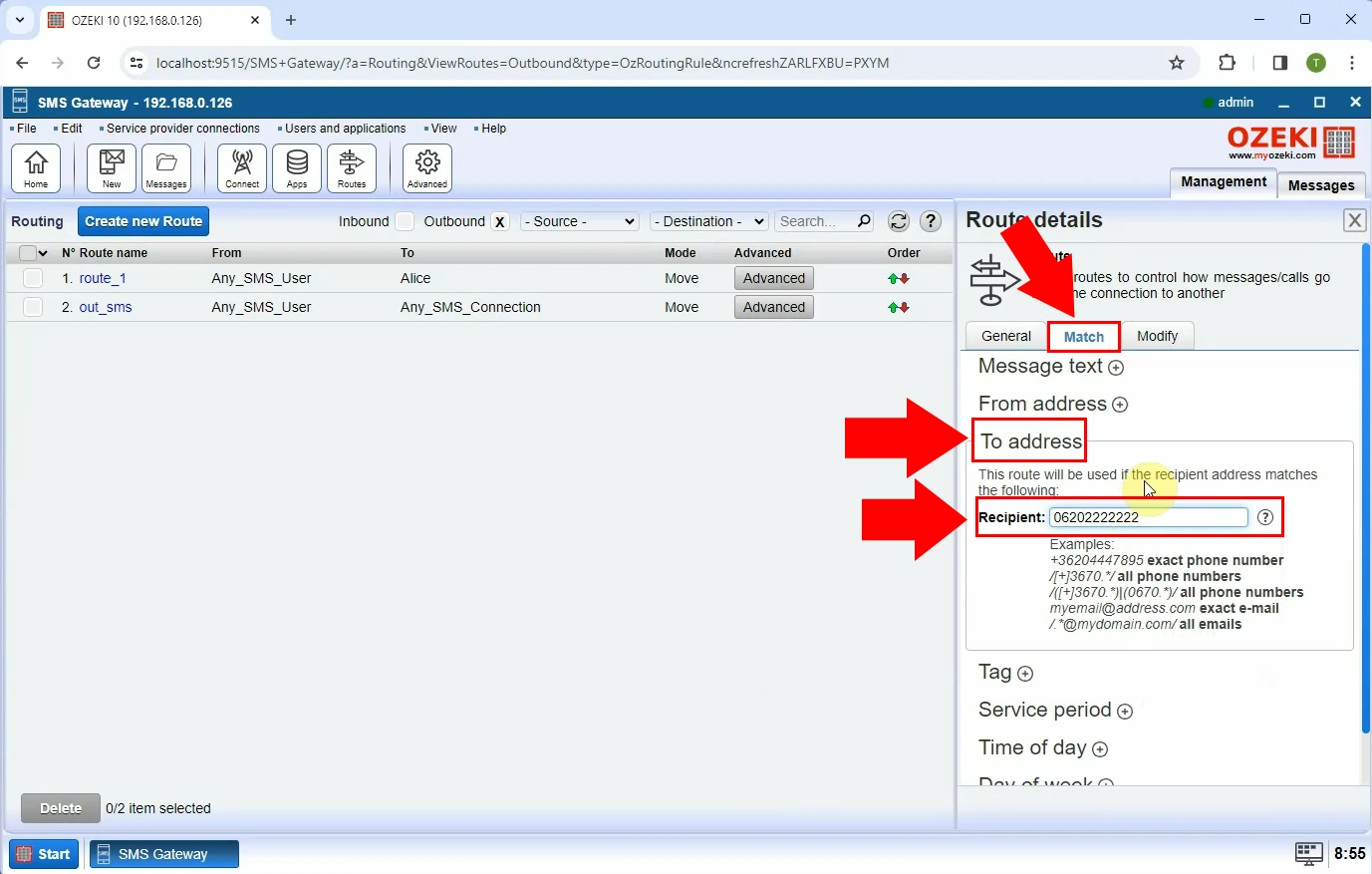
Pour continuer le processus, vous devez créer une nouvelle route pour d'autres numéros (Figure 14). Allez dans l'onglet 'Général' et spécifiez la route des messages. Définissez le point de départ de la route des messages à 'Any_SMS_User@localhost' et la destination à 'SMPP_client_1@localhost'. Appuyez sur 'Ok' pour sauvegarder les changements.

Dans vos routes, vous pouvez modifier l'ordre de routage (Figure 15). Cliquez sur les flèches appropriées pour atteindre l'ordre souhaité.
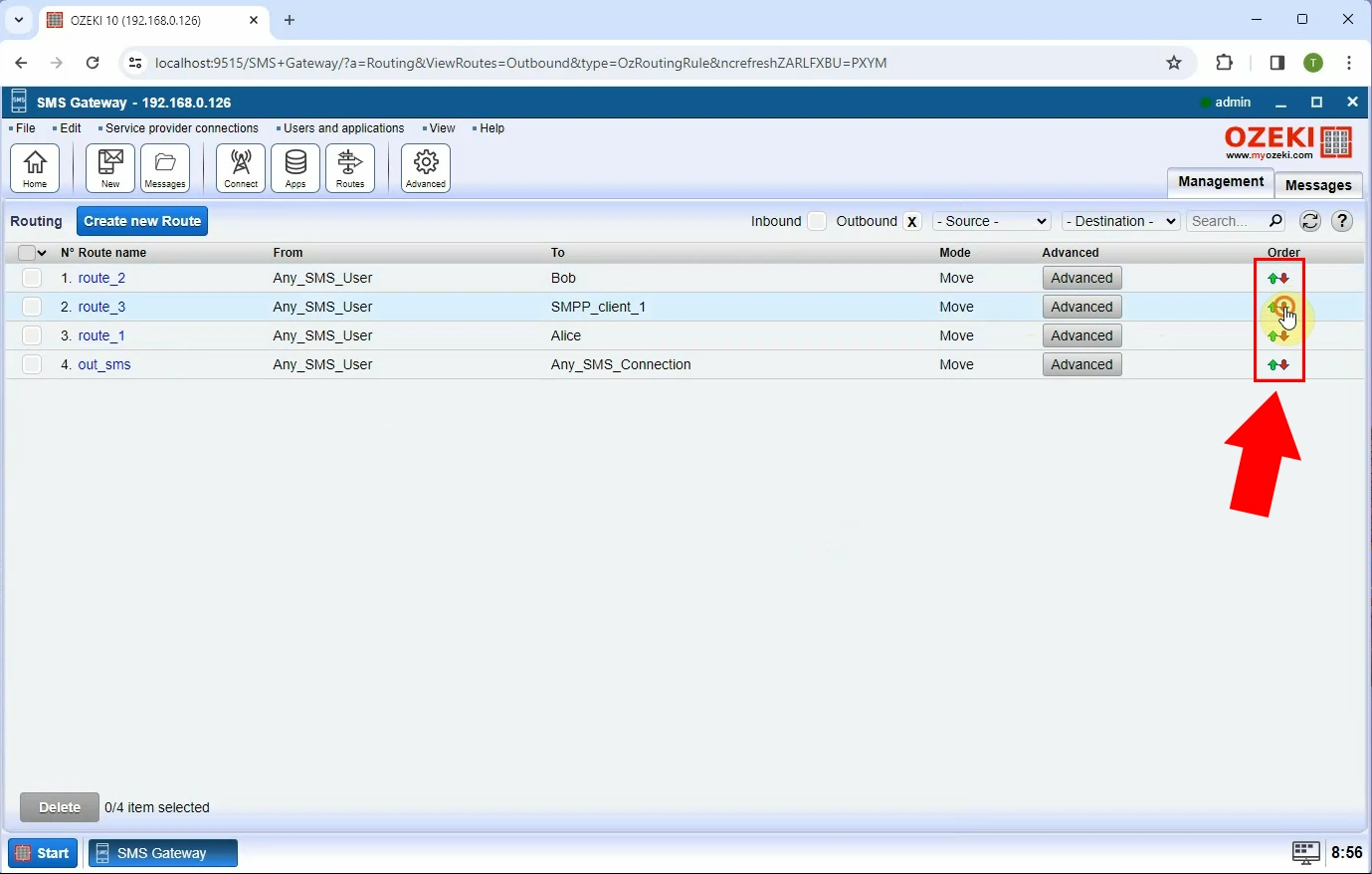
L'étape suivante consiste à envoyer un message à Alice. Entrez le numéro de téléphone d'Alice dans la boîte 'Adresse', écrivez votre message et appuyez sur 'Ok' pour envoyer le message. Dans l'historique de livraison des messages, vous verrez que le message a été envoyé à Alice (Figure 16).
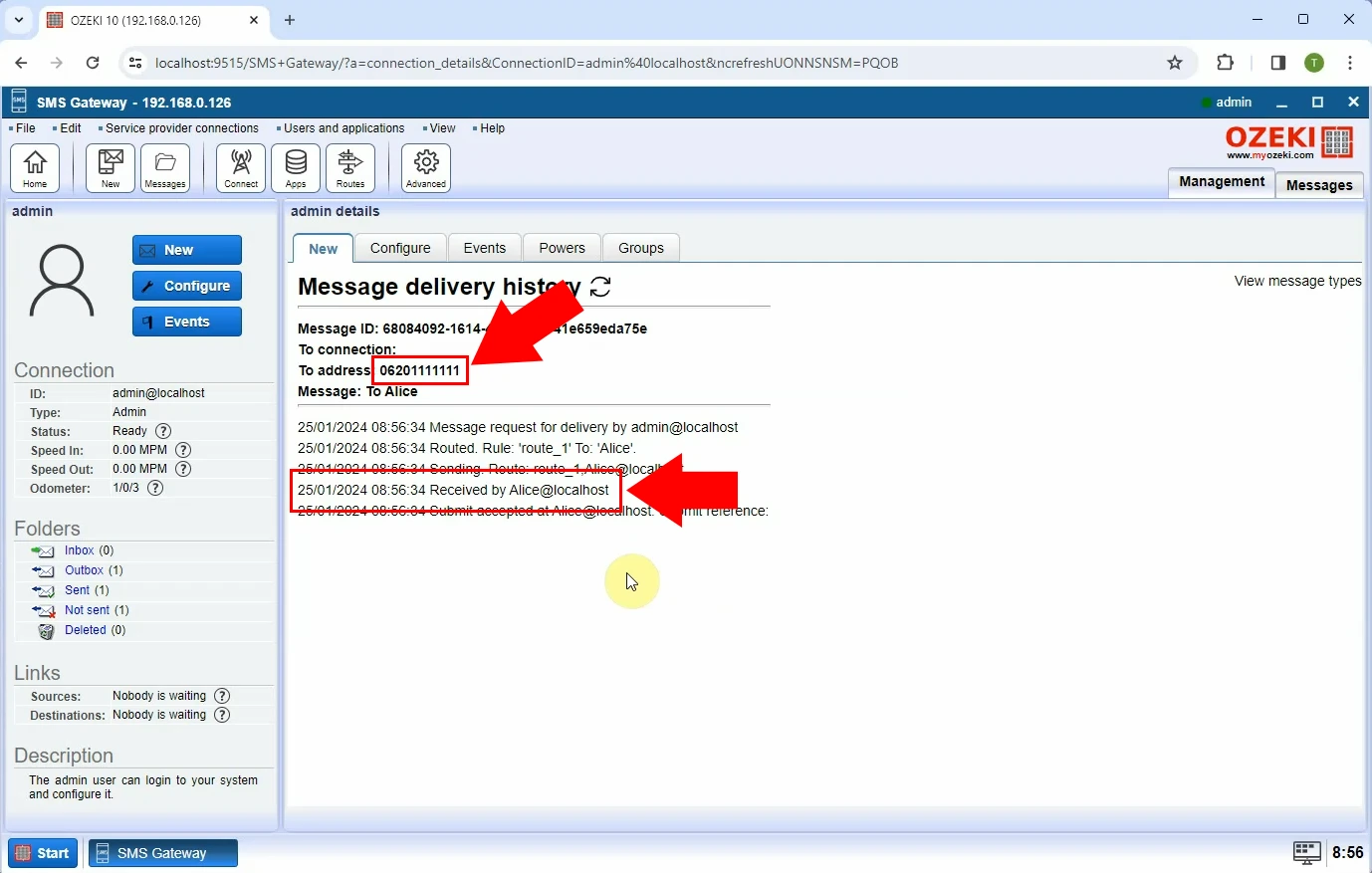
Naviguez vers le signe 'Gestion' dans le coin supérieur droit de l'écran. Sélectionnez l'utilisateur 'Alice'. Allez dans 'Boîte de réception' et vous verrez le message que nous venons d'envoyer à Alice (Figure 17).
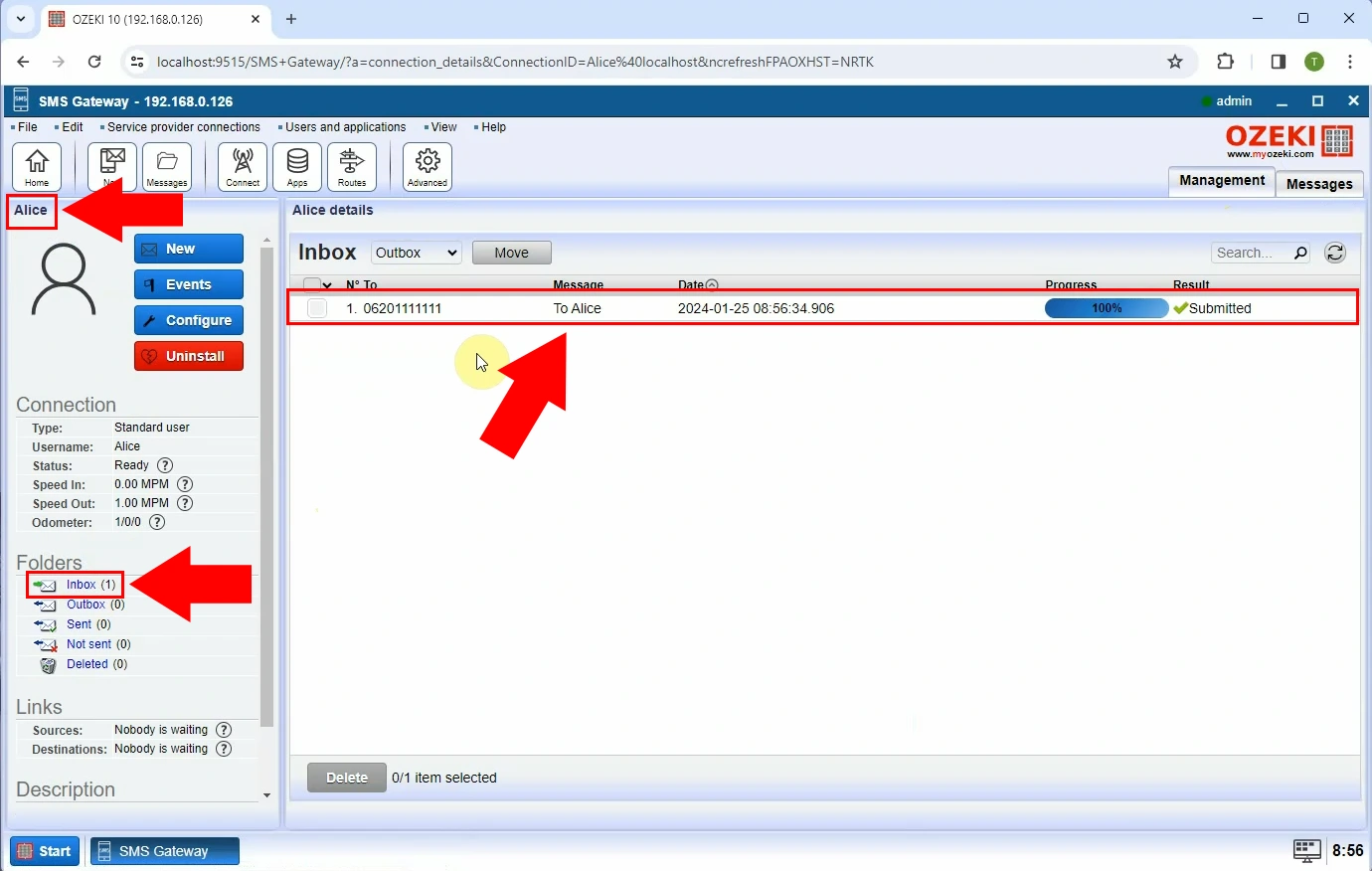
Répétez les mêmes étapes, mais cette fois avec Bob. Envoyez un message en utilisant le numéro de téléphone de Bob, entrez le message SMS et appuyez sur 'Ok' pour envoyer. Dans l'historique de livraison des messages, vous verrez que le message a été envoyé à Bob (Figure 18).
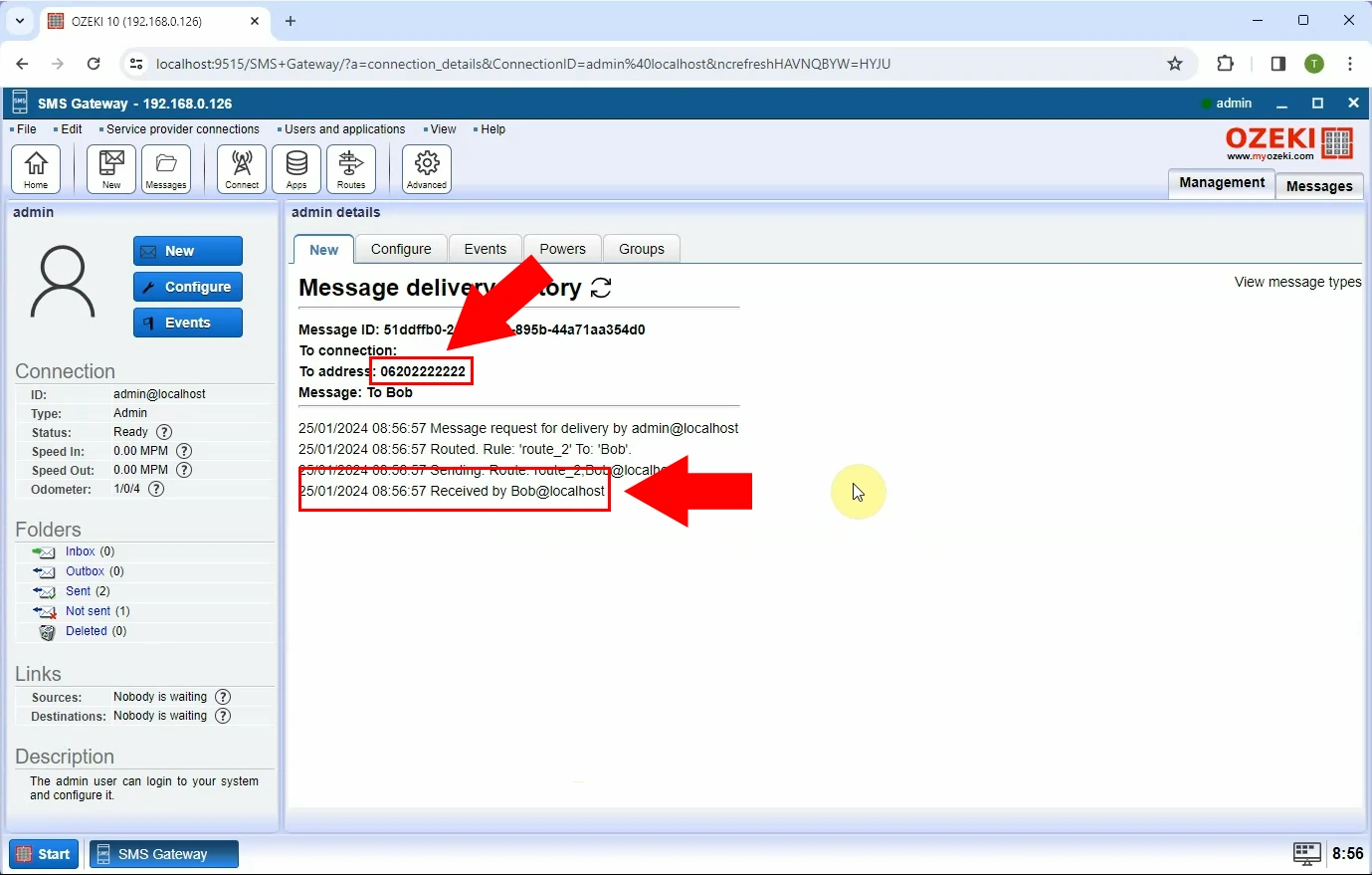
Allez dans 'Gestion', et sélectionnez l'utilisateur Bob. Allez dans la boîte de réception de Bob pour voir que le message apparaît dans sa boîte de réception (Figure 19).
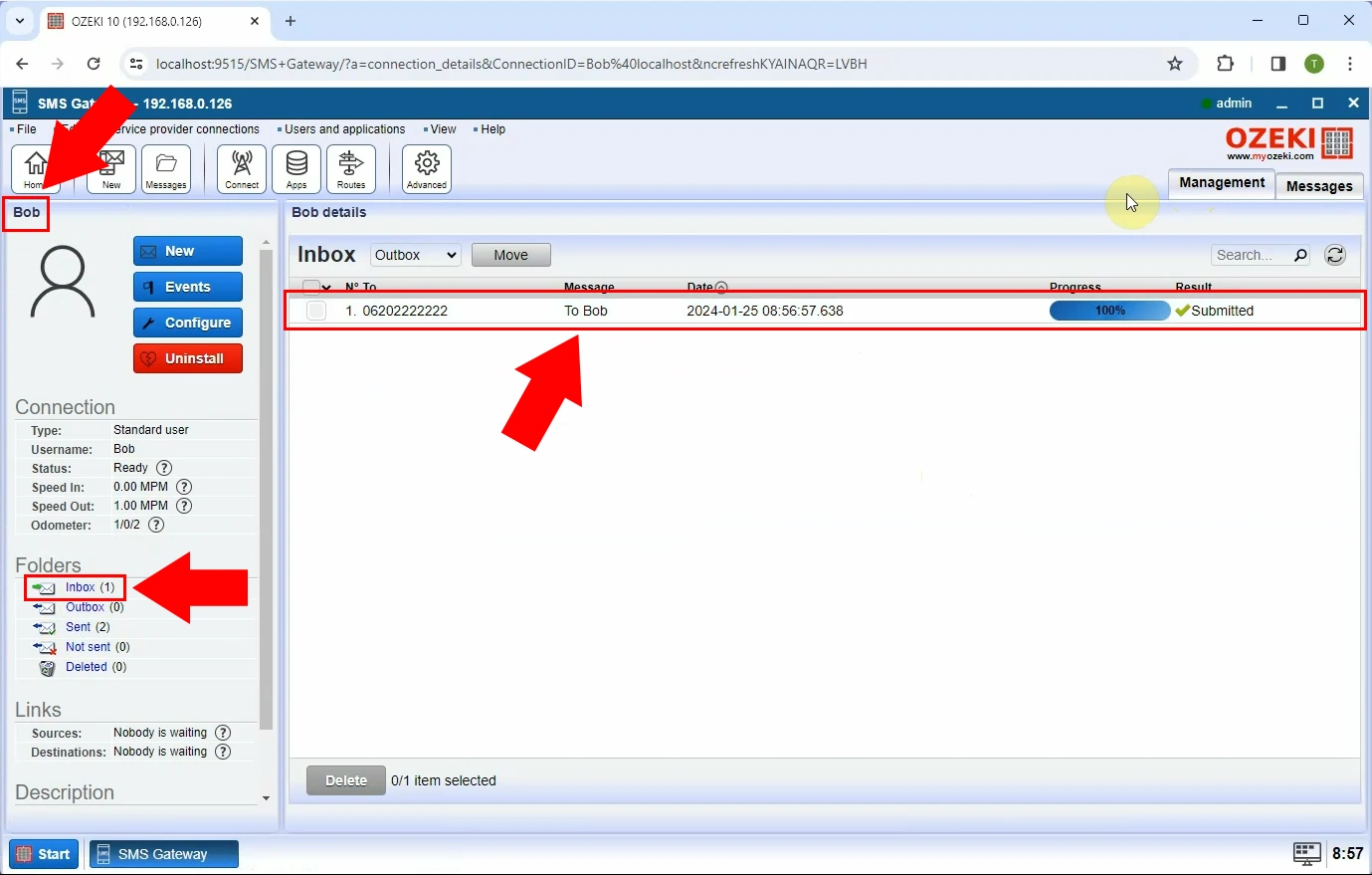
L'étape suivante consiste à envoyer un message à un autre numéro (Figure 20). Après avoir appuyé sur 'Ok', vous verrez que le message a été envoyé avec succès à l'autre numéro.
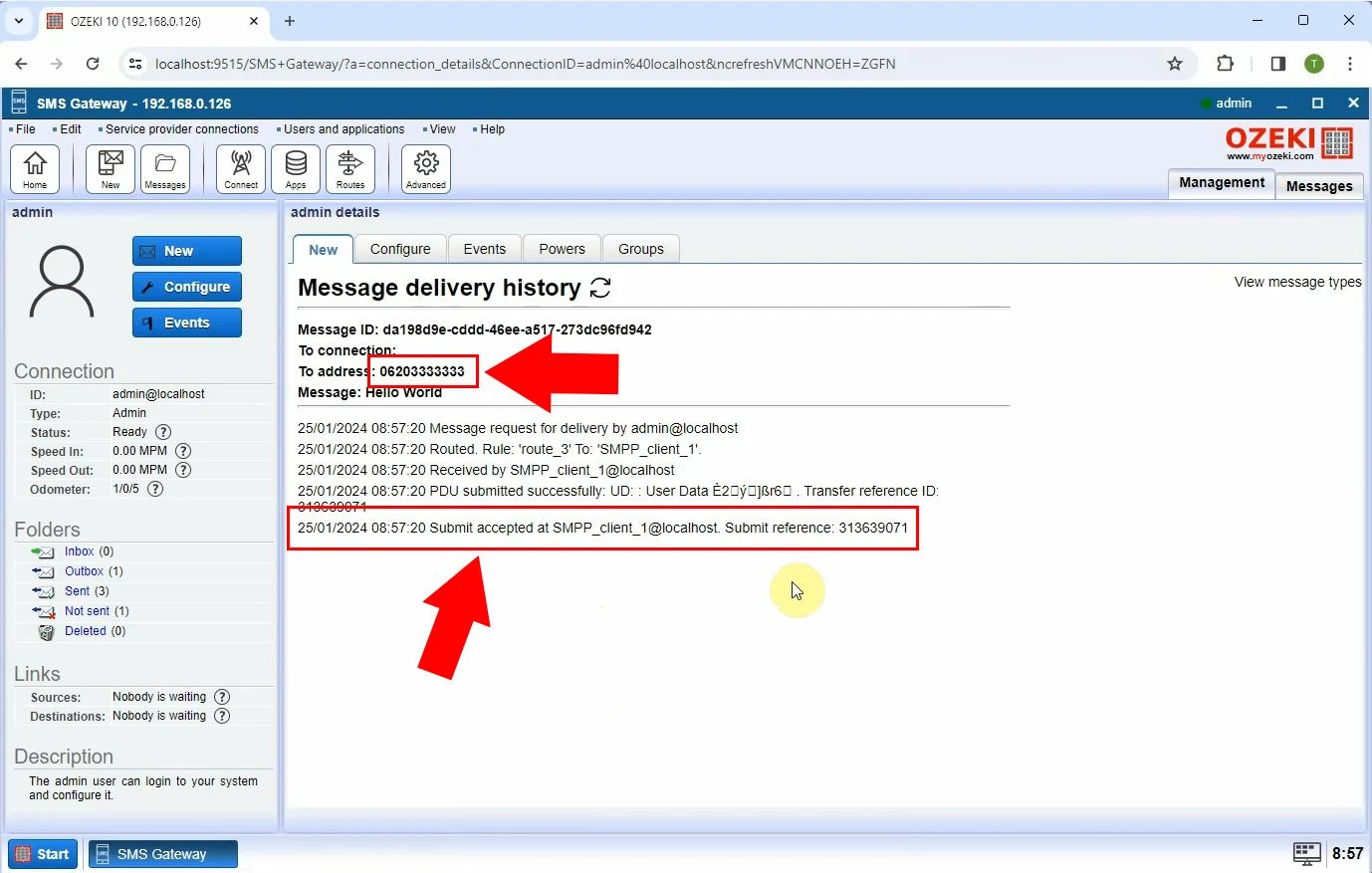
Allez dans 'Gestion' et choisissez 'SMPP_client_1' parmi les connexions. Au bas de la page, vous verrez que le message a été reçu par le fournisseur de services (Figure 21).
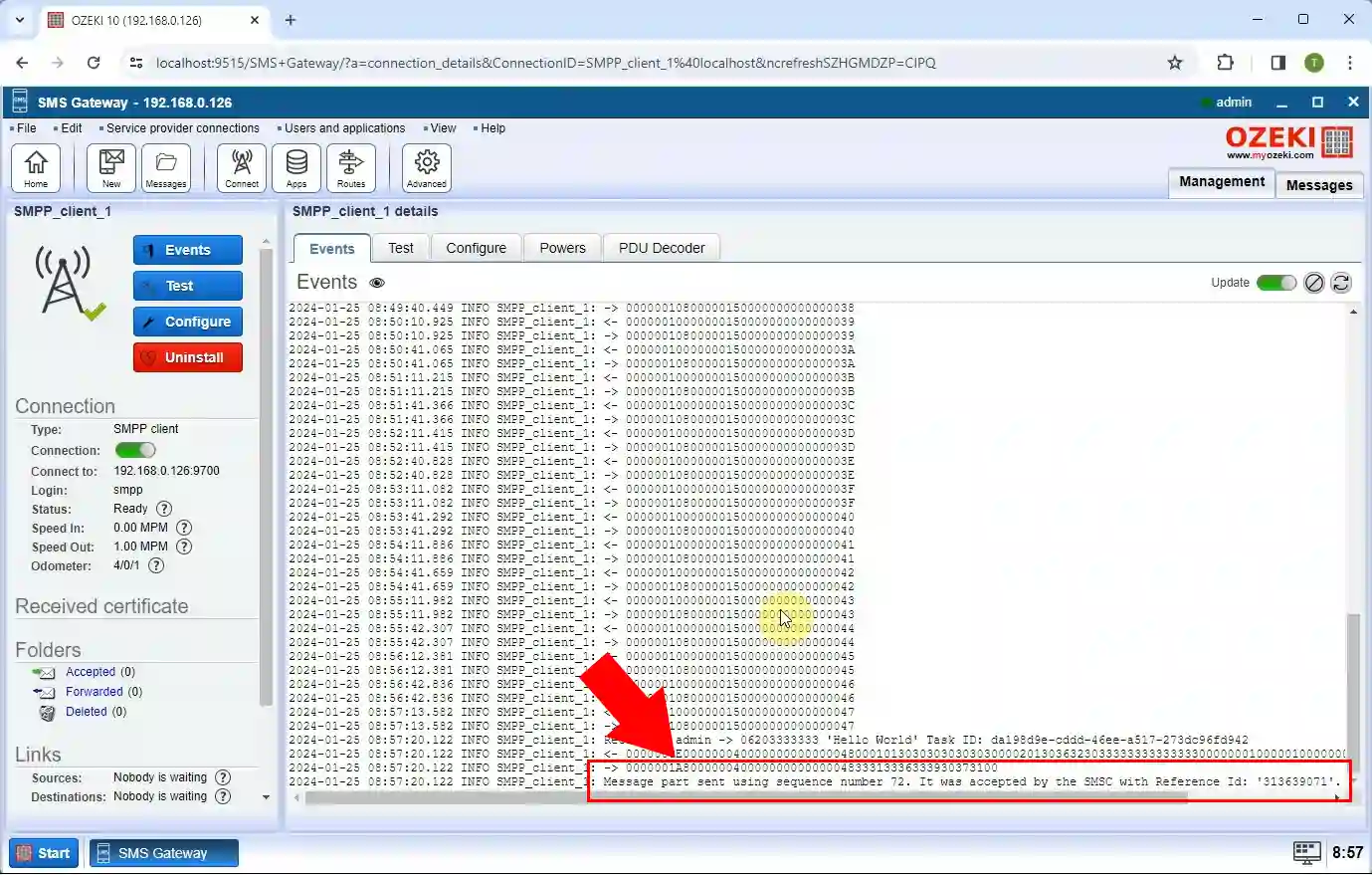
Foire Aux Questions (FAQ)
Qu'est-ce que le routage SMS ?
Le routage SMS est la méthode qui consiste à diriger les messages texte de l'expéditeur vers le destinataire de manière efficace, en tenant compte de facteurs comme la destination et le coût. Il garantit que les messages sont livrés de manière fiable et rapide tout en minimisant les dépenses.
Pourquoi est-il important de bloquer les messages SMS internationaux ?
- Économiser de l'argent : Les textos internationaux coûtent souvent plus cher que les messages locaux. En bloquant les SMS internationaux, les utilisateurs et les fournisseurs peuvent éviter des frais élevés.
- Communication stable : Les textos internationaux peuvent saturer les réseaux, ralentissant la livraison. Bloquer les messages internationaux inutiles permet de maintenir un fonctionnement stable.
- Cibler l'audience : Si une entreprise souhaite toucher un public spécifique, éviter les messages internationaux lui permet de concentrer ses efforts là où ils comptent le plus, rendant les campagnes plus efficaces.
Pourquoi devrais-je utiliser des routes lors de l'attribution de numéros de téléphone aux utilisateurs ?
Si vous disposez à la fois de numéros de téléphone locaux et internationaux, les routes garantissent que vos messages sont envoyés par le chemin le plus économique. Elles sont utiles lorsque vous avez besoin de plus de contrôle sur la manière dont vos messages SMS sont traités en fonction du numéro de téléphone ou d'autres facteurs.
Résumé
Ces exemples de routage SMS peuvent être très utiles pour optimiser votre communication. Par exemple, bloquer les messages SMS internationaux dans le routage SMS est important pour plusieurs raisons. Cela permet de minimiser les coûts pour les utilisateurs et les fournisseurs de services en évitant les frais de routage internationaux élevés. Mais savoir comment attribuer des numéros de téléphone aux utilisateurs en utilisant des routes est également important. L'objectif est de distribuer efficacement les numéros de téléphone parmi les utilisateurs, permettant une communication appropriée et améliorant la gestion des ressources. Dans Ozeki SMS Gateway, vous pouvez essayer ces exemples de routage SMS et les utiliser pour améliorer votre système de communication tout en garantissant une livraison plus rapide et plus fiable de vos messages.
